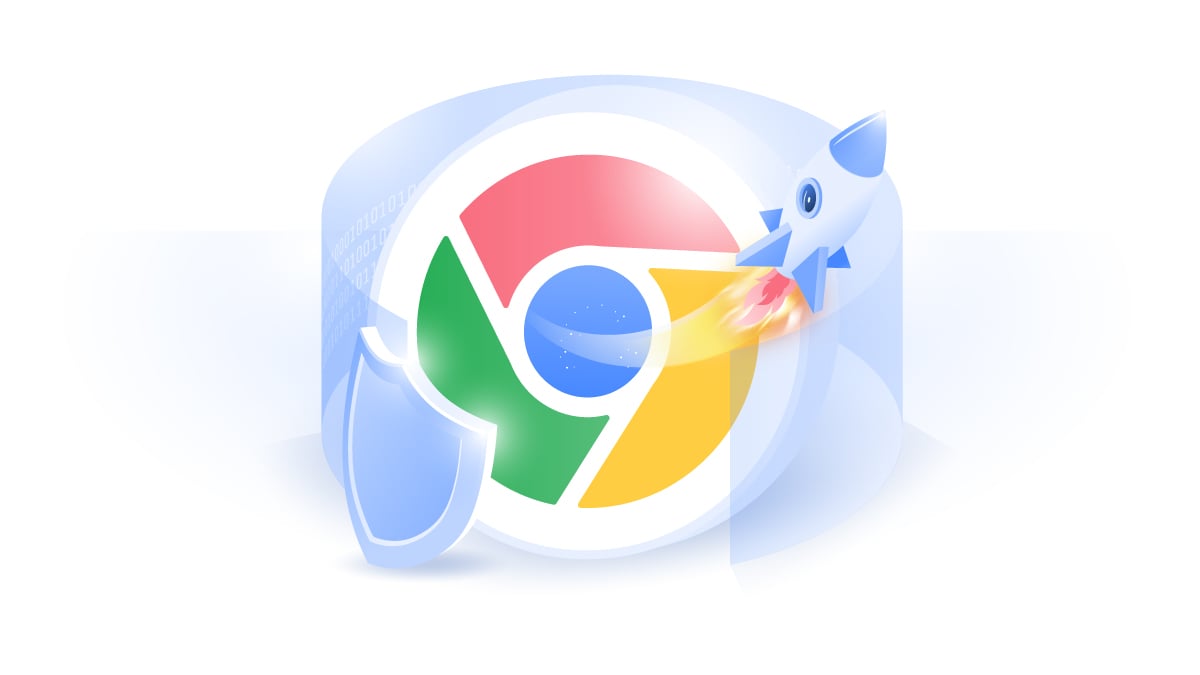Cara memperbaiki kesalahan “Koneksi Anda bukan pribadi”.
Apa yang dimaksud dengan “Koneksi Anda tidak pribadi”?
Kesalahan “Koneksi Anda tidak pribadi” terjadi saat browser Anda tidak dapat memvalidasi sertifikat SSL, yang berarti koneksi aman tidak dapat dibuat. Saat Anda mengunjungi situs web HTTPS (HyperText Transfer Protocol), browser Anda mengirimkan permintaan ke server situs web. Browser dan server harus melakukan jabat tangan SSL/TLS untuk membuat koneksi yang aman.
Apa itu jabat tangan SSL/TLS?
Saat klien dan server situs web bertukar sertifikat SSL, ini dikenal sebagai jabat tangan SSL/TLS. Selama “jabat tangan” digital, situs web mengirimkan sertifikat SSL ke browser untuk membuktikan keamanannya, dan keduanya menyetujui protokol enkripsi yang akan digunakan untuk komunikasi. Sementara DNS (Sistem Nama Domain) menyediakan buku telepon Internet, jabat tangan SSL/TLS memberikan keamanan yang diperlukan. Menjalankan pengujian server SSL adalah cara yang baik untuk memeriksa status keamanan server atau situs.
Bagaimana jika Anda mendapatkan kesalahan “Sambungan Anda tidak pribadi”?
Jika komputer atau perangkat menerima lansiran ini, jangan khawatir, data Anda tidak disusupi. Kesalahan privasi mencegah halaman web memuat tanpa konfirmasi lebih lanjut dari pengguna. Sebagian besar browser utama mencegah Anda mengunjungi situs yang tidak aman tersebut.
“Koneksi Anda tidak pribadi” di berbagai browser
Bergantung pada browser, sistem operasi, dan konfigurasi server web Anda, Anda mungkin menerima varian berbeda dari pesan yang sama.
Di Google Chrome kemungkinan besar Anda akan melihat:
“Koneksi Anda tidak bersifat pribadi. Penyerang mungkin mencoba mencuri informasi Anda [domainname.com] (misalnya kata sandi, pesan, atau kartu kredit).”
Ini dapat diikuti oleh kode kesalahan umum berikut:
- ERR_CERT_SYMANTEC_LEGACY
- NET::ERR_CERT_AUTHORITY_INVALID
- NET::ERR_CERT_COMMON_NAME_INVALID (ini terjadi ketika sertifikat tidak cocok dengan domain)
- NET::ERR_CERT_WEAK_SIGNATURE_ALGORITHM
- CATATAN::ERR_CERTIFICATE_TRANSPARENCY_REQUIRED
- NET::ERR_CERT_DATE_INVALID
- Kesalahan sertifikat SSL
- ERR_SSL_VERSION_OR_CIPHER_MISMATCH
Di Mozilla Firefox Anda akan melihat:
“Koneksi Anda tidak aman. Pemilik dari [domainname.com] salah mengonfigurasi situs web mereka. Untuk melindungi informasi Anda dari pencurian, Firefox belum tersambung ke situs web ini.”
Pesan ini mungkin juga disertai dengan salah satu kode kesalahan berikut:
- MOZILLA_PKIX_ERROR_ADDITIONAL_POLICY_CONSTRAINT_FAILED
- SEC_ERROR_EXPIRED_ISSUER_CERTIFICATE
- SEC_ERROR_EXPIRED_CERTIFICATE
- SEC_ERROR_UNKNOWN_ISSUER
- MOZILLA_PKIX_ERROR_MITM_DETECTED
- ERROR_SELF_SIGNED_CERT
- SSL_ERROR_BAD_CERT_DOMAIN
Di Safari Anda akan melihat yang berikut:
“Hubungan ini tidak bersifat pribadi. Situs web ini mungkin menyamar sebagai “namadomain.com” untuk mencuri informasi pribadi atau keuangan Anda. Anda harus kembali ke halaman sebelumnya.”
Di Microsoft Edge Anda akan melihat yang berikut ini:
“Koneksi Anda tidak bersifat pribadi. Penyerang mungkin mencoba mencuri informasi Anda dari domainname.com (mis. kata sandi, pesan, atau kartu kredit).”
Pesan kesalahan juga dapat disertai dengan salah satu kode berikut:
- NET::ERR_CERT_AUTHORITY_INVALID
- Kode kesalahan: 0
- NET::ERR_CERT_COMMON_NAME_INVALID
- DLG_FLAGS_INVALID_CA
Cara memperbaiki kesalahan “Koneksi Anda bukan pribadi”.
Kesalahan dapat terjadi karena berbagai alasan seperti: B. Mungkin ada masalah di sisi klien atau di server web dan sertifikat SSL-nya. Ini juga bisa berarti, seperti yang disarankan oleh kesalahan, bahwa situs web telah disusupi oleh peretas atau penipu. Itu bisa berarti bahwa seorang peretas dapat memata-matai lalu lintas internet Anda. Anda dapat memperbaiki sebagian besar masalah sisi klien dengan mencoba salah satu metode berikut.
1. Segarkan halaman web
Terkadang yang perlu Anda lakukan hanyalah menyegarkan halaman atau menutup dan membuka kembali browser. Mungkin ada yang tidak beres saat Anda mencoba menyambung, atau pemilik situs web mungkin telah menerbitkan ulang sertifikat SSL.
2. Gunakan mode penyamaran
Coba kunjungi situs dalam mode penyamaran. Ekstensi Anda mungkin mencegah koneksi SSL.
Di Chrome dan Microsoft Edge, klik ikon tiga titik di pojok kanan atas, lalu klik Jendela Penyamaran Baru. Anda juga dapat menggunakan Ctrl+Shift+N. Di Mac, gunakan “Command + Shift + N”.
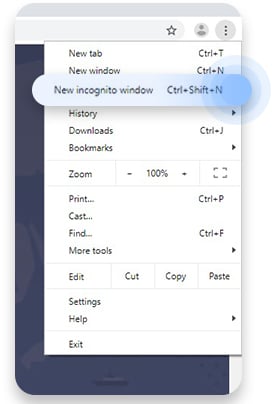
Untuk Mozilla Firefox, klik ikon tiga baris di pojok kanan atas, lalu klik New Private Window. Anda juga dapat menggunakan “Ctrl+Shift+P”. Di Mac, Anda dapat menggunakan Command+Shift+P.
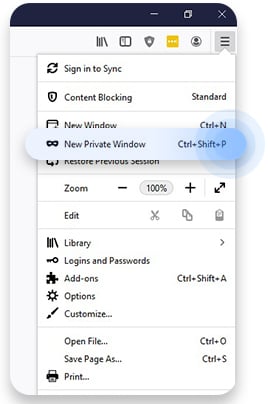
3. Periksa waktu dan tanggal di perangkat Anda
Salah satu alasan utama mengapa browser tidak dapat membuat koneksi aman adalah perangkat Anda memiliki waktu dan tanggal yang salah. Jika Anda membeli perangkat baru, tanggal dan waktu mungkin tidak disinkronkan dengan benar. Peramban menggunakan ini untuk memverifikasi sertifikat keamanan SSL, jadi Anda harus memastikannya benar. Beberapa sertifikat SSL hanya berlaku selama beberapa bulan. Jadi jika tanggal dan waktu perangkat Anda disetel saat perangkat dimulai, maka kesalahan akan muncul.
Di Windows:
- Klik kanan tanggal dan waktu di bilah tugas Anda dan pilih Sesuaikan Tanggal/Waktu.
- Kemudian aktifkan “Setel waktu secara otomatis” dan “Setel zona waktu secara otomatis”.
- Jika waktu tidak sinkron secara otomatis, matikan kedua fitur dan atur secara manual.
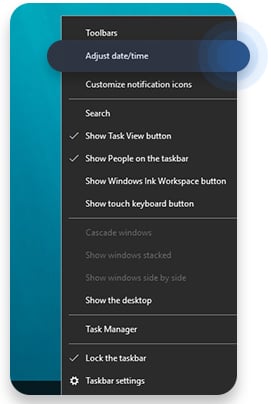
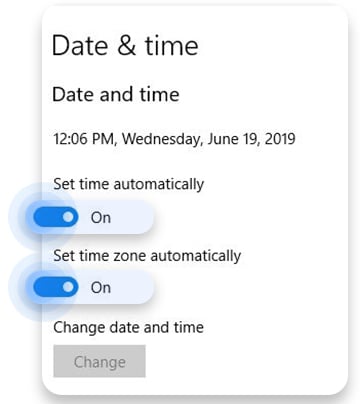
Di macOS:
- Dari menu Apple, klik Preferensi Sistem dan pilih Tanggal & Waktu.
- Ketika Anda melihat gembok di bagian bawah jendela, klik di atasnya dan masuk dengan nama pengguna dan kata sandi Anda.
- Centang kotak “Atur tanggal dan waktu secara otomatis”.
- Jika tidak disinkronkan secara otomatis, buka tab “Zona Waktu”, nonaktifkan dan atur waktu secara manual. Anda dapat memilih zona waktu, wilayah, dan kota Anda di peta.
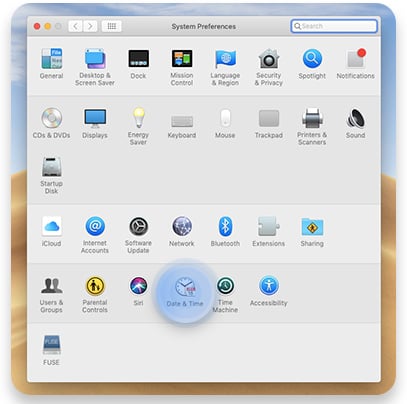

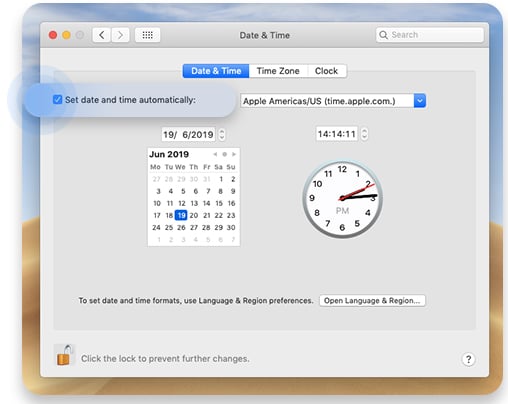
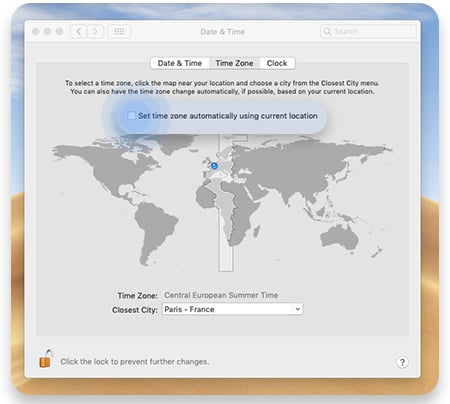
4. Periksa koneksi Internet Anda jika Anda berada di jaringan WiFi publik
Alasan lain yang sangat umum untuk pesan kesalahan adalah Anda terhubung ke jaringan WiFi publik yang tidak mendukung HTTPS atau salah konfigurasi. Sebagian besar jaringan WiFi ini akan meminta Anda untuk mendaftar dan menyetujui ketentuan layanan mereka sebelum terhubung ke internet (karena mereka ingin mengumpulkan data Anda dan melihat apa yang Anda lakukan). Jika halaman login tidak muncul secara otomatis dan Anda mencoba membuka halaman HTTPS, kemungkinan besar Anda akan mendapatkan pesan error.
Untuk mengatasi masalah tersebut, buka situs web HTTP yang Anda percayai. Ini secara otomatis akan memunculkan halaman login. Jika tidak, Anda juga dapat mencoba mengetik “1.1.1.1” di bilah URL. Penunjukan “1.1.1.1” adalah server DNS tercepat yang tersedia. Jangan lupa: saat Anda terhubung ke WiFi publik, penting untuk menggunakan layanan VPN karena pengintai yang terhubung ke jaringan yang sama dapat mencuri informasi pribadi Anda.
5. Bersihkan cache browser Anda
Solusi sederhana lainnya adalah menghapus data penelusuran Anda. Cache Anda mungkin mencegah Anda mengunjungi situs. Ini adalah proses yang cepat dan mudah yang membutuhkan waktu kurang dari satu menit.
6. Perbarui sistem operasi Anda
Sistem operasi lama mungkin tidak berfungsi dengan protokol enkripsi terbaru seperti TLS v.1.3. Faktanya, sebagian besar server web tidak lagi mendukung protokol enkripsi lama. Jadi, jika sistem operasi Anda tidak mendukung TLS, Anda tidak akan dapat membuat koneksi yang aman. Untuk menghindari hal ini, pastikan sistem operasi Anda mutakhir.
7. Nonaktifkan sementara antivirus Anda
Jika Anda memiliki perangkat lunak antivirus yang terlalu sensitif, Anda juga dapat diblokir untuk mengunjungi situs web HTTPS. Coba nonaktifkan sementara dan segarkan halaman web. Anda juga dapat mencoba menonaktifkan fitur pemindaian SSL.
8. Hapus status SSL di komputer Anda
Mirip dengan membersihkan cache, Anda juga dapat menghapus status SSL, yang dapat memperbaiki kesalahan koneksi.
Di Google Chrome:
- Klik ikon tiga titik di sudut kanan atas dan klik “Pengaturan”.
- Di sebelah kiri, klik ikon tiga baris untuk memperluas menu Pengaturan dan pilih Sistem.
- Klik Buka Pengaturan Proxy. Jendela baru akan muncul.
- Klik tab Konten dan ketuk Hapus Status SSL.
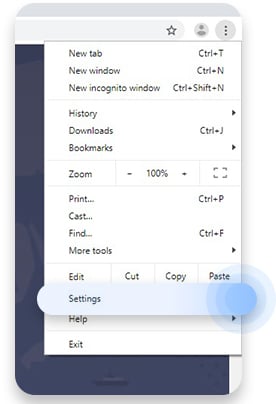
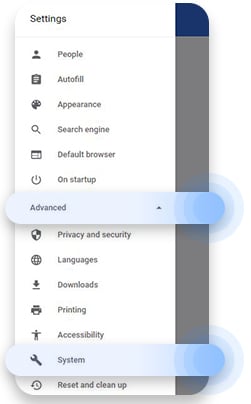
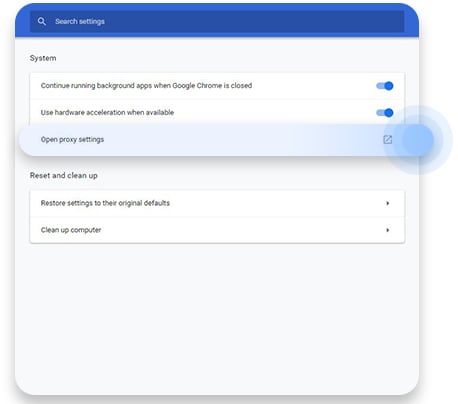
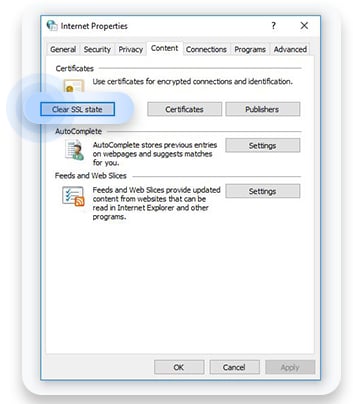
Untuk Mozilla Firefox:
- Klik ikon tiga baris di pojok kanan atas dan klik Library.
- Pilih “Riwayat” dan “Hapus riwayat baru”.
- Cukup pilih “Login Aktif” dan “Hapus Sekarang”.
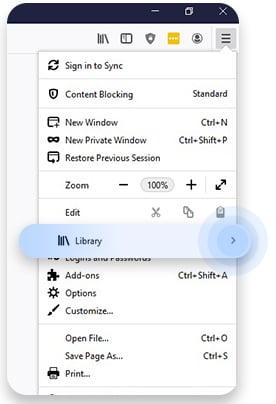
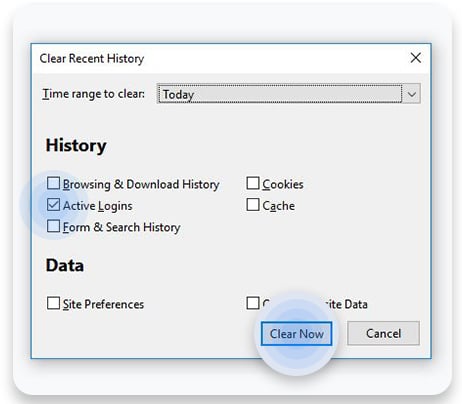
9. Restart komputer Anda
Memulai ulang komputer Anda akan menghapus semua cache sementara, yang juga dapat mengatasi kesalahan tersebut. Ingatlah untuk me-restart komputer Anda dengan benar alih-alih menahan tombol daya.
10. Matikan sementara VPN Anda
Terkadang browser bisa bingung dengan koneksi VPN. Mematikan VPN Anda untuk sementara mungkin memperbaiki masalah koneksi pribadi. Pastikan Anda melakukan ini saat terhubung ke jaringan aman dan bukan jaringan publik.
Bagaimana jika masih tidak berhasil?
Jika tidak ada metode di atas yang memperbaiki masalah, kemungkinan besar masalahnya ada di sisi server web dan Anda tidak dapat memperbaikinya. Bisa jadi:
- Situs web lupa memperbarui sertifikat SSL. Di Chrome, Anda dapat memeriksa validitas dengan mengeklik kanan ikon gembok berwarna hijau.
- Sertifikat SSL mungkin menggunakan algoritme hash kriptografi SHA-1 usang yang dianggap tidak aman dan tidak lagi didukung oleh browser saat ini.
- Sertifikat SSL dikeluarkan oleh organisasi yang tidak dapat dipercaya.
Jika masalah keamanan ada di sisi server, Anda dapat meminta bantuan di forum (mis. Komunitas Bantuan Google Chrome) atau mengakses situs web tanpa koneksi SSL. Namun, kami tidak menyarankan penggunaan koneksi yang tidak aman karena data Anda terbuka dan siapa pun dapat memata-matai informasi sensitif Anda.
Jika situs web seharusnya memiliki koneksi yang aman tetapi ternyata tidak, Anda tidak tahu alasannya. Itu bisa jadi bug yang tidak berbahaya atau bisa saja diretas!
Apakah Anda ingin membaca lebih lanjut?
Dapatkan berita dan tips terbaru dari NordVPN.
Kami tidak mengirim spam dan Anda dapat berhenti berlangganan kapan saja.